solidworks拉伸异形凸台
很多使用solidworks的新手对该软件的功能还不是很了解,下面给大家讲讲solidworks如何使用拉伸凸台/基体。
具体如下:
1. 第一步,在电脑上打开solidworks软件,点击软件上方菜单中的“新建”会出现如图所示的窗口,选择第一个“gb-part”,然后点击“确定”。
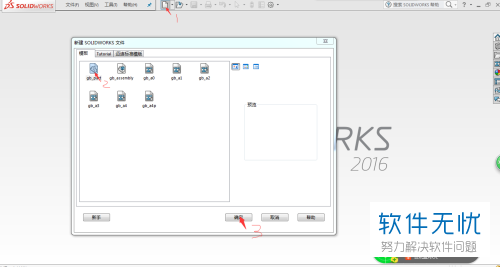
2. 第二步,选择“gb-part”后会出现如图所示的界面,点击左上角的“特征”然后根据需要选择一个基准面,会出现草图界面。
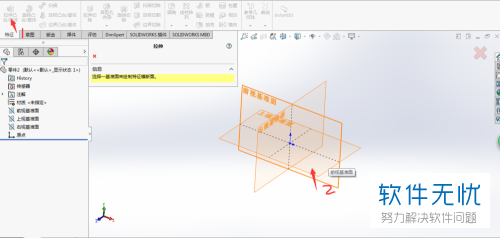
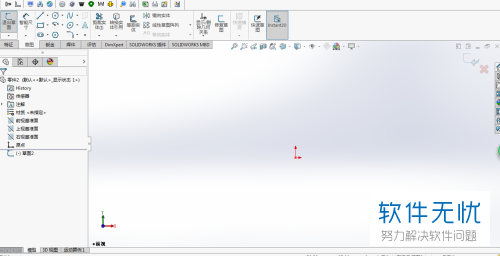
3. 第三步,在该界面中绘制任意图形,比如我这里绘制了一矩形,绘制完成后,左击选择“退出草图”。在图示左侧箭头处可以对它的拉伸数值(默认单位是毫米)进行设置。
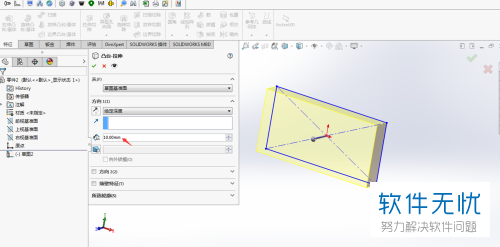
4. 第四步,如图所示也可以直接点击图示箭头处对拉伸方向进行切换。
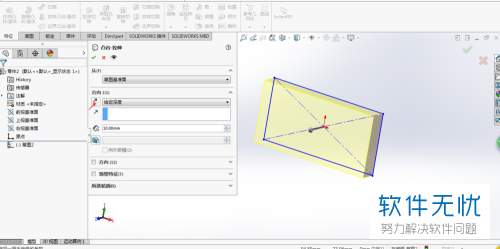
5. 第五步,点击图示箭头的位置,会出现各种拉伸方式,一般我们选择三维图,但是用两侧对称拉伸方式的也比较多,因为后期装配会比较方便。
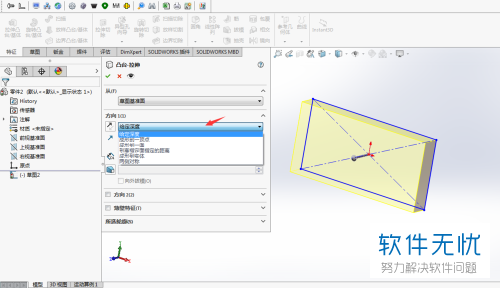
以上就是solidworks使用拉伸凸台的方法了。
分享:
相关推荐
- 【其他】 solidworks怎么使用异形孔命令创建零件模型? 07-13
- 【其他】 UG怎么使用拉伸命令做梯台模型? 05-30
- 【其他】 solidworks拉伸角度怎么设置? sw带角度的拉伸切除的方法 04-06
- 【其他】 solidworks线条怎么拉伸成曲面? sw拉伸曲面的教程 05-02
- 【其他】 solidworks怎么拉伸凸台? 10-03
- 【其他】 solidworks如何使用拉伸凸台/基体 11-03
- 【其他】 CATIA凸台命令怎么拉伸曲线? 09-15
- 【其他】 solidworks怎么使用拉伸命令绘制零件? 05-17
- 【其他】 solidworks怎么绘制凸台? 12-26
- 【其他】 solidworks怎么创建基准方面? 用直线作基准拉伸成形到一面的教程 06-07
本周热门
-
iphone序列号查询官方入口在哪里 2024/04/11
-
b站在线观看人数在哪里 2024/04/17
-
小鸡宝宝考考你今天的答案是什么 2024/04/25
-
番茄小说网页版入口免费阅读 2024/04/11
-
蚂蚁庄园今日答案 2024/04/25
-
微信表情是什么意思 2020/10/12
-
抖音网页版登录入口 2024/04/17
-
抖音巨量百应登录入口在哪里? 2024/04/11
本月热门
-
iphone序列号查询官方入口在哪里 2024/04/11
-
b站在线观看人数在哪里 2024/04/17
-
小鸡宝宝考考你今天的答案是什么 2024/04/25
-
番茄小说网页版入口免费阅读 2024/04/11
-
蚂蚁庄园今日答案 2024/04/25
-
微信表情是什么意思 2020/10/12
-
抖音巨量百应登录入口在哪里? 2024/04/11
-
微信文件传输助手网页版网址 2024/04/19
-
抖音网页版登录入口 2024/04/17
-
快影怎么剪辑视频 2024/04/18











